15+ простых способов ускорить работу магазина WooCommerce
Опубликовано: 2022-04-26Исследования, проведенные Нилом Пателем и Google, показывают, что почти половина пользователей покинет мобильный сайт, если он загружается дольше трех секунд. И за каждую секунду, в течение которой страница загружается дольше (до пяти секунд), вы, вероятно, теряете доход. В этом уроке мы научимся ускорять работу магазина WooCommerce.
Оглавление
Чем быстрее работает ваш магазин WooCommerce, тем больше продаж вы совершите
Быстрые сайты приводят к более высокому рейтингу в поиске, а это означает, что больше трафика поступает из органического поиска, а значит, больше продаж.
Более высокие коэффициенты конверсии также зависят от скорости вашего магазина электронной коммерции, поскольку они дольше удерживают посетителей на сайте. У среднего пользователя продолжительность концентрации внимания составляет восемь секунд или меньше. Вам нужно заинтересовать их, прежде чем они уйдут.
Итак, в этой статье мы обсудим различные причины медленного магазина WooCommerce, а затем обсудим решения для решения этих проблем.
Зачем вам нужно ускорить работу магазина WooCommerce?
В современном мире скорость имеет значение. Много.
Люди просто слишком заняты, чтобы иметь дело с медленными сайтами. Если ваша страница загружается слишком долго, есть большая вероятность, что кто-то откажется от нее и перейдет к чему-то, что загружается быстрее.
Теперь, если вы управляете магазином электронной коммерции, ставки еще выше. Медленный сайт повлияет на ваш SEO-рейтинг, конверсию и продажи — все это может иметь далеко идущие последствия для вашего бизнеса.
Как мы увидим позже в этом посте, повышение скорости вашего сайта WooCommerce также может повысить вовлеченность пользователей и увеличить ваш доход.
Причины медленного магазина WooCommerce
Могут быть тысячи причин медленного магазина WooCommerce, однако ниже приведены некоторые из причин, которые происходят чаще всего.
- Медленные или плохо закодированные темы
- Плагины с плохим кодом
- Медленный веб-хостинг
- Тяжелые неоптимизированные изображения
Плохо написанная тема может содержать ненужные файлы CSS и JavaScript, которые в конечном итоге замедлят работу вашего сайта. Точно так же некоторые плагины могут использовать плохую практику кодирования и использовать слишком много ресурсов процессора.
Кроме того, независимо от того, сколько оптимизаций вы делаете, если вы используете медленный или вялый хостинг, вы будете продолжать страдать от медленного магазина WooCommerce. Вы можете узнать больше о выделенном и общем хостинге.
Как определить медленный магазин WooCommerce?
Что ж, прежде чем пытаться ускорить свой сайт, вам нужно сначала определить скорость вашего магазина WooCommerce, есть вероятность, что ваш магазин уже быстрый.
Итак, давайте сначала выясним это. В 100% случаев есть только 2 фактора, замедляющих работу вашего сайта.
- Интерфейс вашего сайта (CSS, Javascript, изображения)
- Серверная часть вашего веб-сайта (где происходит фактическая обработка, в том числе обработка базы данных, мы подробно говорили об оптимизации базы данных WordPress)
Измерьте производительность внешнего интерфейса вашего магазина WooCommerce
Чтобы измерить производительность интерфейса вашего магазина, вы можете использовать такие инструменты, как GTMetrix или Pingdom.
Откройте GTMetrix и введите свой домен:
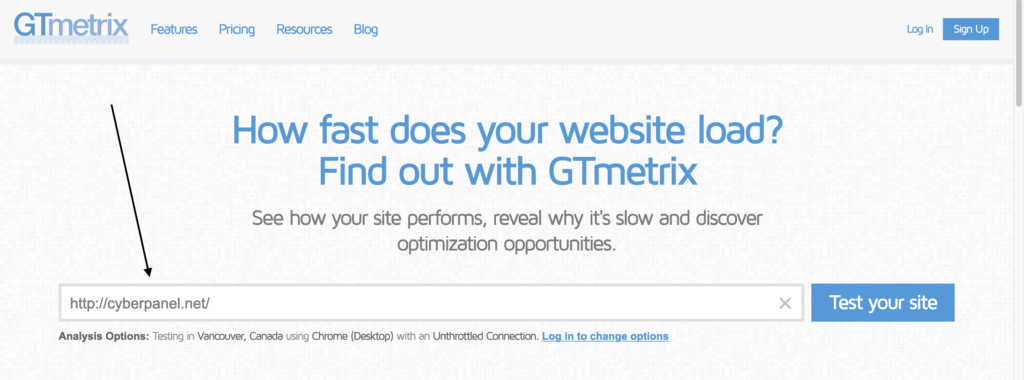
После того, как вы нажмете « Проверить свой сайт », GTMetrix проведет различные тесты и представит вам такие результаты.
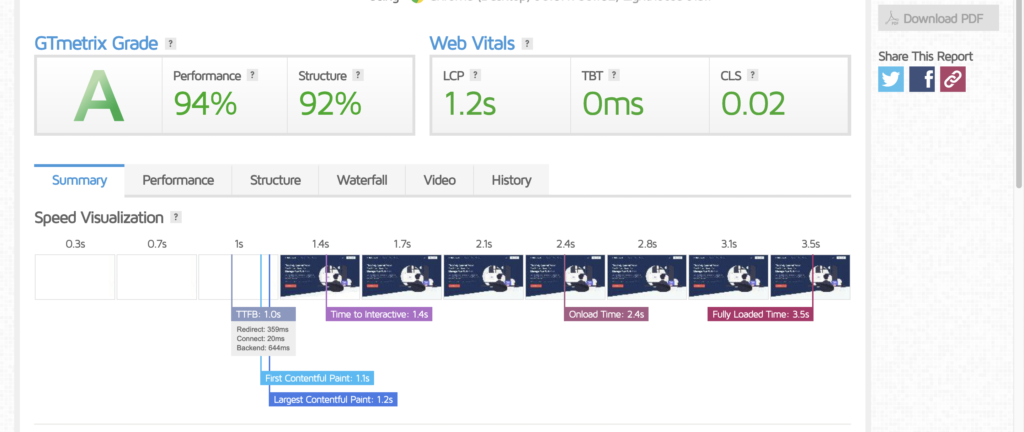
Этот результат предоставит вам так много информации. Например, есть вкладка «Производительность», вкладка «Структура», вкладка «Водопад» и т. д.
Вы можете просмотреть каждую вкладку, чтобы узнать больше о каждой вкладке и посмотреть, какую часть вашего сайта можно улучшить.
Измерьте внутреннюю производительность вашего магазина WooCommerce
Тестировать серверную часть вашего магазина сложно, и большинство людей упускают из виду этот показатель производительности. Тем не менее, очень важно проверить, как ваш сайт может работать в условиях интенсивного трафика.
Чтобы проверить производительность серверной части, вы можете использовать loader.io, есть полное руководство, которое вы можете использовать для тестирования серверной части: нагрузочное тестирование WordPress.
7 способов ускорить работу магазина WooCommerce
Наконец, мы обсудим 7 способов ускорить работу магазина WooCommerce.
Используйте быструю тему
Темы могут иметь огромное значение для времени загрузки страницы. Вам нужно использовать тему, которая хорошо закодирована и работает быстро.
Согласно WooFocus, GeneratePress — самая быстрая тема WordPress. Вторым в списке является Shoptimizer , а затем Storefront (официальный WooCommerce, и он абсолютно бесплатный).
Пожалуйста, имейте в виду, что при покупке темы убедитесь, что она хорошо выглядит, но в то же время вы должны убедиться, что она также хорошо работает с точки зрения скорости, иначе она не будет хорошей.
Как узнать, хорошо ли кодирована тема или работает ли она быстро?
- Если вы покупаете тему на ThemeForest или на любом другом рынке тем, проверьте наличие плохих отзывов (ошибки, баги и т. д.).
- Протестируйте демонстрационный сайт с помощью GTMetrix, Pingdom Tools и Google PageSpeed Insights — все эти инструменты дадут вам представление о том, насколько быстро загружается демонстрационный сайт. Очевидно, что это не совсем то, что получит ваш сайт, но это даст вам представление о том, как была построена тема.
- Проверьте, включает ли автор в тему какие-либо плагины кэширования (например, W3 Total Cache). Если они это сделают, то это хороший признак того, что они думают о производительности и соответственно разработали свою тему. Но я бы все же посмотрел и на некоторые другие факторы — в конце концов, каждый может включить плагин для кэширования!
Используйте хорошо написанный плагин
Многие плагины разрабатываются профессиональными командами, в то время как другие создаются командой из одного человека. Эти плагины могут быть дешевле, но они часто имеют плохой код, который вызывает замедление работы и конфликты с другими плагинами в будущем.
Плагины не все созданы равными! Некоторые из них имеют отличный код и наборы функций, в то время как другие не так хорошо закодированы или оптимизированы для скорости.
Используйте плагин только для того, что вам действительно нужно. Если вам не нужна функциональность конкретного плагина, то не используйте его — он только раздует ваш сайт.
Если ваша тема может что-то делать без использования плагина, избегайте использования плагина для этой функциональности, чтобы ваш сайт был компактнее и быстрее. Например, если ваша тема имеет встроенную функцию компоновщика страниц, используйте ее вместо отдельного плагина компоновщика страниц, чтобы сохранить некоторые запросы к базе данных и файлы, загружаемые во внешнем интерфейсе.
Выберите отличный веб-хостинг
Как я уже упоминал выше, вы можете сделать все оптимизации в мире, но все равно в конечном итоге получите медленный магазин WooCommerce.
Ваш веб-хостинг отвечает за производительность вашего веб-сайта, и, выбрав правильный, вы можете значительно ускорить свой веб-сайт. Разница в стоимости между виртуальным хостингом и выделенным хостингом немного выше, но за хороший выделенный сервер стоит заплатить немного больше.
Отличный хост обеспечит высокую скорость загрузки, безопасность и отличное обслуживание клиентов. Они также предложат масштабируемость, если ваш бизнес будет расти, чего не могут сделать более дешевые общие хосты. Обязательно выберите хост, который предлагает регулярное резервное копирование на случай, если что-то пойдет не так.
Вы также можете ознакомиться с планами управляемого хостинга от CyberHosting.
Уменьшите количество используемых вами плагинов
Когда я запустил свой первый сайт на WordPress, я буквально увлекся и установил слишком много плагинов. И в основном все делают одну и ту же ошибку. Репозиторий WordPress содержит тысячи плагинов, и не все из них подходят для вашего магазина.
Плагины являются наиболее распространенной причиной медленных сайтов WooCommerce. Вы всегда должны использовать как можно меньше плагинов, но убедитесь, что вы не экономите на функциональности.
Деактивируйте и удалите плагины, которые вы не используете. Если вы уже некоторое время используете свой сайт, есть вероятность, что в какой-то момент вы протестировали некоторые плагины, а затем забыли о них позже. Эти неактивные плагины могут замедлить работу вашего сайта несколькими способами:
Они потребляют пространство базы данных, что замедляет запросы.
Они могут быть запрограммированы на выполнение определенных задач при загрузке каждой страницы, даже если они нигде на вашем сайте не используются.
Оптимизируйте настройки плагина WooCommerce для повышения производительности
Изменение URL-адреса страницы входа — это первый шаг, даже если вы запускаете простой сайт WordPress (рекомендуется это сделать без WooCommerce).
URL-адреса входа для сайтов WordPress по умолчанию — example.com/wp-admin. Несмотря на то, что это легко запомнить, это также создает серьезную проблему: об этом знают все, включая ботов и хакеров.
Хакеры попытаются взломать ваш сайт с помощью автоматических ботов, независимо от того, успешны они или нет, боты будут замедлять работу вашего сайта, делая частые запросы. Защитите себя от атак грубой силы, изменив URL-адрес для входа на что-то уникальное.
Эту задачу очень легко выполнить с помощью бесплатных плагинов, таких как Change wp-admin login.
Следующим шагом будет отключение пингбеков на вашем сайте. Обычно генерирует бесполезный спам.
Зайдите в Настройки -> Обсуждение

По умолчанию включены две верхние опции, отключите их, чтобы облегчить работу вашего сайта.
Кроме того, можно ограничить количество сообщений в ленте вашего блога, если на вашем сайте электронной коммерции также есть блог. Настройка WordPress по умолчанию — 10 сообщений, но вы можете установить более низкий предел.
Несмотря на это, казалось бы, несущественное преимущество, экономия производительности может возрасти, если вы ведете блог с высокой посещаемостью (вот несколько способов привлечь трафик на ваш сайт). Параметр для чтения можно найти в панели инструментов WordPress.
Зайдите в Настройки -> Чтение
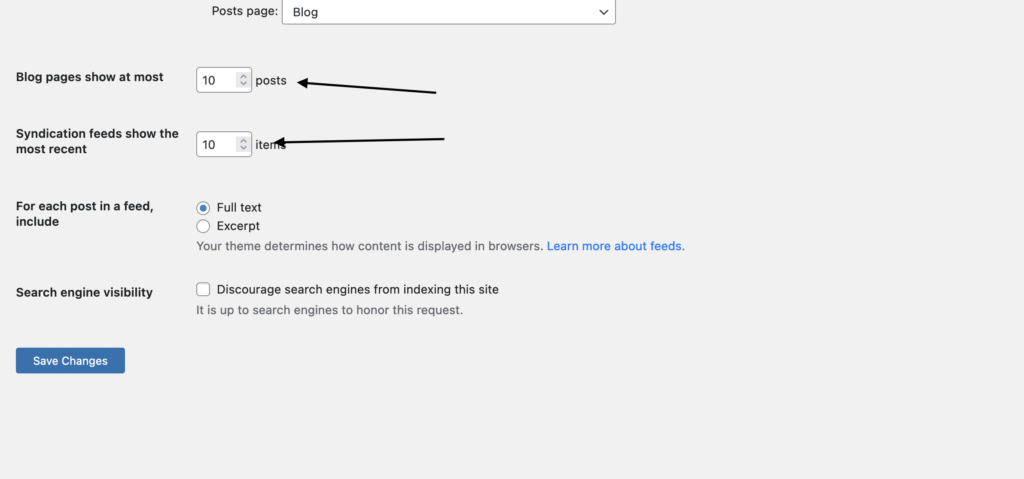
Помимо этого, как мы объясняли в нашей статье «Оптимизация базы данных WordPress», спам-комментарии также могут сильно замедлять работу ваших сайтов, потому что они представляют собой просто строки в вашей базе данных WordPress, поэтому я бы рекомендовал использовать плагин Akismet для автоматического захвата и фильтрации спам-комментариев. будет очень полезен для вашего сайта.
Увеличьте лимит памяти для вашего сайта WordPress
Ограничение памяти WordPress по умолчанию составляет 32 МБ. Однако возможно, что вашему сайту требуется больше, чем эта сумма, особенно для магазина WooCommerce требуется гораздо больше, чем 32 МБ.
Если вы когда-либо видели подобное сообщение, то, скорее всего, ваш лимит не подходит:
Неустранимая ошибка: разрешенный размер памяти 33554432 байт исчерпан (попытка выделить 122880 байт) в /path/to/wp-includes/functions.php в строке 341 или
Фатальная ошибка: Недостаточно памяти (выделено 524288) (пытался выделить 71 байт), тогда вам нужно увеличить лимит памяти PHP.
Один из способов увеличить лимит памяти WP — добавить следующую строку в wp-config.php
define( 'WP_MEMORY_LIMIT', '256M' );Используйте полностраничное кэширование
Полностраничное кэширование — это метод, который позволяет сохранять страницы вашего сайта в виде статических файлов после их посещения первым пользователем. Последующие пользователи будут обслуживаться с этими кэшированными файлами, а не создавать их динамически каждый раз. Этот метод использует меньше ресурсов, чем создание страницы каждый раз, когда она запрашивается, что значительно ускоряет работу вашего сайта.
Сложность заключается в том, что большинство сайтов WordPress не могут кэшироваться так просто, потому что многие элементы генерируются динамически в соответствии с запросами каждого пользователя и информацией, полученной от третьих лиц, таких как социальные сети, платформы аналитики и многое другое. Однако LSCache достаточно умен, чтобы кэшировать динамические ресурсы, используя кэширование на основе тегов.
Давайте посмотрим, как мы можем включить полностраничное кэширование с помощью плагина LiteSpeed Cache для WordPress.
После установки перейдите в LiteSpeed Cache->Cache.
Вы увидите множество опций, таких как «Кэш», «TTL», «Очистить», «Исключить», «ESI», «Объект», «Браузер», «Дополнительно».

- Включите LiteSpeed Cache (оставьте его включенным, чтобы кеш работал, это кэширование страниц по умолчанию в LSCache)
- Cache Logged-in Users (Кэшировать страницы для зарегистрированных пользователей)
- Страница входа в кэш (вы можете оставить ее включенной, потому что страница входа не сильно изменится)
- Кэшировать ресурсы PHP (это в основном кэширует ваши динамические ресурсы и сохраняет их как статические страницы)
- Cache Mobile (Если у вас есть другая тема для вашего мобильного телефона, оставьте ее включенной.)
- Удаление строки запроса (для улучшения обслуживания и повышения производительности имеет смысл удалить строки запроса из URL-адресов и создать единую копию кеша.)
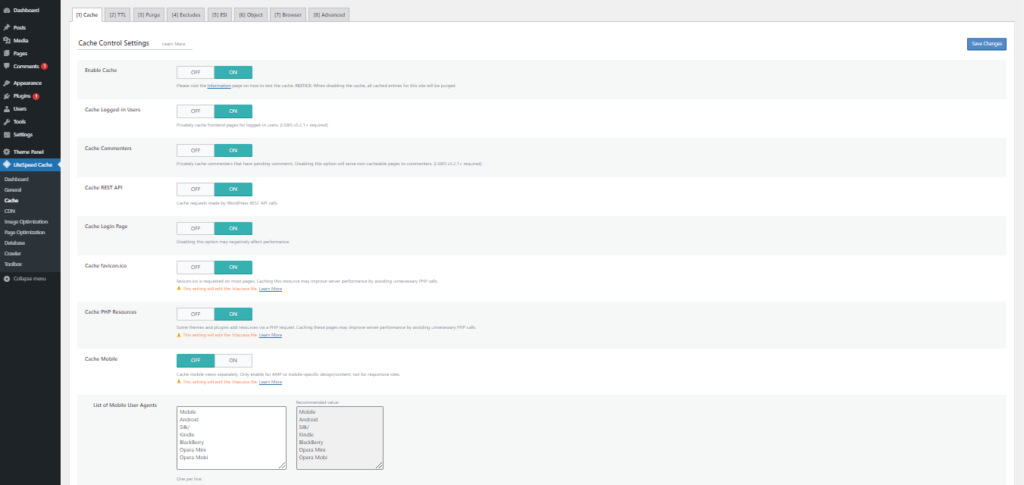
Срок жизни:
Лучше оставить значения по умолчанию, так как они достаточно хороши.
Удалять:
Очистить все при обновлении:
Держать его на. И оставить другие по умолчанию.
Исключает:
Если вы хотите исключить какой-либо URL-адрес из механизма кэширования, используйте эту опцию.
Кэш объектов:
Включите Redis Cache, это поможет снизить нагрузку на вашу базу данных.
Кэш браузера:
Включите этот параметр, чтобы уменьшить повторные запросы статических файлов. Подробнее здесь: Обслуживание статических ресурсов с помощью эффективной политики кэширования
Оптимизируйте свои изображения
Есть несколько причин, по которым вам следует оптимизировать изображения на главной странице:
- Это первое, что увидят ваши посетители
- Он часто содержит много больших изображений, которые могут значительно замедлить время загрузки страницы.
Первое, что вы можете сделать, это лениво загрузить изображения. Раньше вам приходилось использовать сторонние плагины для отложенной загрузки изображений, но недавно это было реализовано в ядре WordPress, как вы можете видеть здесь. А это значит, что это действительно важно.

Согласно HTTPArchive, изображения являются наиболее востребованным типом ресурсов для большинства веб-сайтов и обычно занимают больше пропускной способности, чем любой другой ресурс. В 90-м процентиле сайты отправляют около 4,7 МБ изображений на настольных и мобильных устройствах.
Встроенная отложенная загрузка для Интернета, web.dev
Магазин WooCommerce отображает продукты, и все продукты обычно поставляются с изображениями. Поэтому, если у вас много-много продуктов, все их изображения будут загружаться одновременно, что действительно замедлит работу вашего сайта.
Вот почему важно лениво загружать эти изображения.
Оптимизируйте изображения с помощью плагина LSCache.
Плагин LSCache предустанавливается на каждый сайт WordPress, развернутый через CyberPanel. В плагине LSCache есть специальный инструмент оптимизации изображений, с помощью которого вы можете выполнить множество оптимизаций изображений, давайте посмотрим, как это сделать.
Если вы не используете CyberPanel, обязательно сначала установите плагин LiteSpeed Cache для WordPress.
Перейдите к кэшу LiteSpeed-> Оптимизация изображения-> Собрать данные изображения.
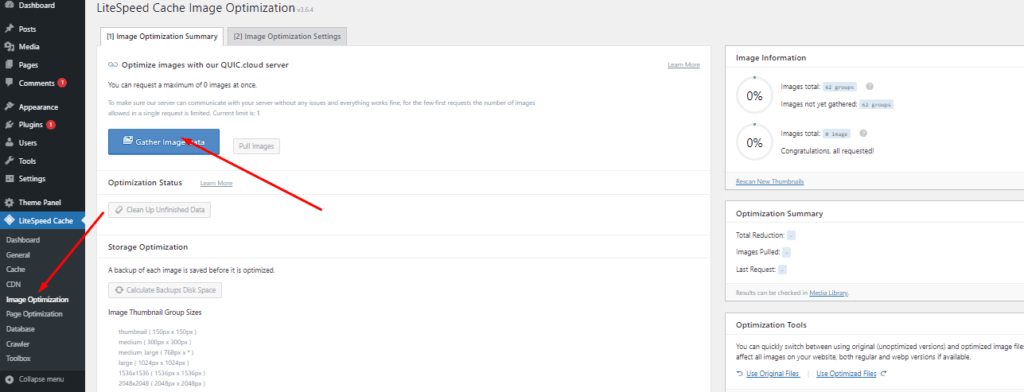
Нажатие на эту кнопку запустит процесс оптимизации. Прогресс будет отображаться на боковой панели.
Чтобы внести какие-либо изменения для оптимизации изображения, нажмите « Настройки оптимизации изображения ».
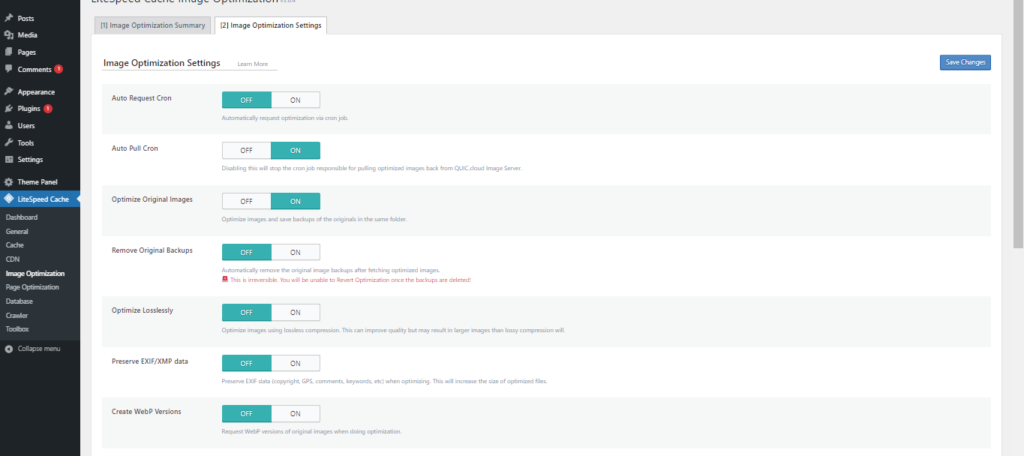
Примечание. Плагин LSCache оптимизирует ваши изображения с помощью облачного сервиса QUIC, а это значит, что на ваш сервер не будет лишней нагрузки, и настоятельно рекомендуется использовать только плагины, оптимизирующие изображения на удаленном сервере, в противном случае это сильно замедлит вашу работу. хранить.
В этом разделе вы можете выбрать:
- Автоматически оптимизировать новые изображения с помощью cron
- Оптимизировать без потерь : Это означает, что вы не потеряете качество изображения, но они будут больше в размере (рекомендуется отключить эту функцию).
- Создание версий WebP : плагин LSCache может автоматически заменять изображения их версией .webp.
Если говорить об оптимизации изображений, то есть и другие плагины, такие как WP Rocket, однако LSCache бесплатен, очень прост в использовании и прекрасно справляется со своей задачей.
Доставка статических ресурсов через CDN
Думайте о статических ресурсах как о содержимом, которое редко обновляется, если вообще обновляется. Когда пользователь посещает веб-сайт, его браузеру необходимо загрузить статические ресурсы, такие как файлы CSS или JavaScript.
Статические ресурсы обычно кэшируются в браузере пользователя. Это означает, что после первого посещения ресурсы будут обслуживаться из кеша, что помогает улучшить воспринимаемую производительность.
Теперь, когда вы знаете, что такое статические ресурсы, позвольте мне объяснить, почему важно доставлять их через CDN. Доставка статических ресурсов через CDN имеет несколько преимуществ:
- Он обеспечивает параллельную загрузку в браузерах и, как следствие, увеличивает скорость и производительность страницы.
- Сокращает время загрузки сервера за счет выгрузки статических файлов в CDN.
- Это уменьшает использование полосы пропускания на исходном сервере.
Теперь, если у вас уже установлен LSCache, нет необходимости устанавливать какой-либо сторонний плагин для использования CDN для доставки статических ресурсов.
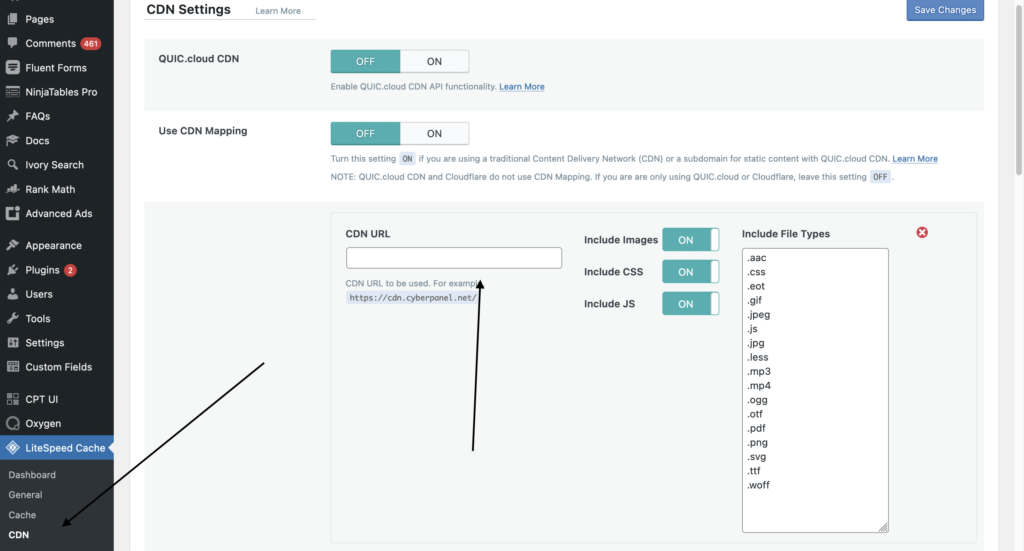
В меню слева выберите CDN в разделе LiteSpeed Cache, в разделе URL-адрес CDN введите домен, который вы использовали в своей CDN.
Важное примечание. Если вы используете QUIC Cloud или Cloudflare, вам не нужно использовать эту опцию, поскольку по умолчанию ваши статические ресурсы обслуживаются через CDN.
Используйте этот параметр только для настройки стороннего CDN, такого как BunnyCDN или KeyCDN (убедитесь, что вы не используете Cloudflare или QUIC Cloud, если вы выберете этот вариант)
Минимизируйте файлы JavaScript и CSS
Минимизация файлов CSS и JS может помочь ускорить ваш сайт WooCommerce (интерфейс). Он устраняет пробелы, комментарии в коде и другие фрагменты лишнего кода, которые не нужны для функционирования вашего веб-сайта.
Оптимизация CSS и JavaScript — основные функции плагина LSCache. Давайте посмотрим, как мы можем оптимизировать CSS и JavaScript с помощью плагина LiteSpeed Cache для WordPress.
LiteSpeed Cache Оптимизация CSS
LiteSpeed Cache-> Оптимизация страницы-> Настройки CSS.
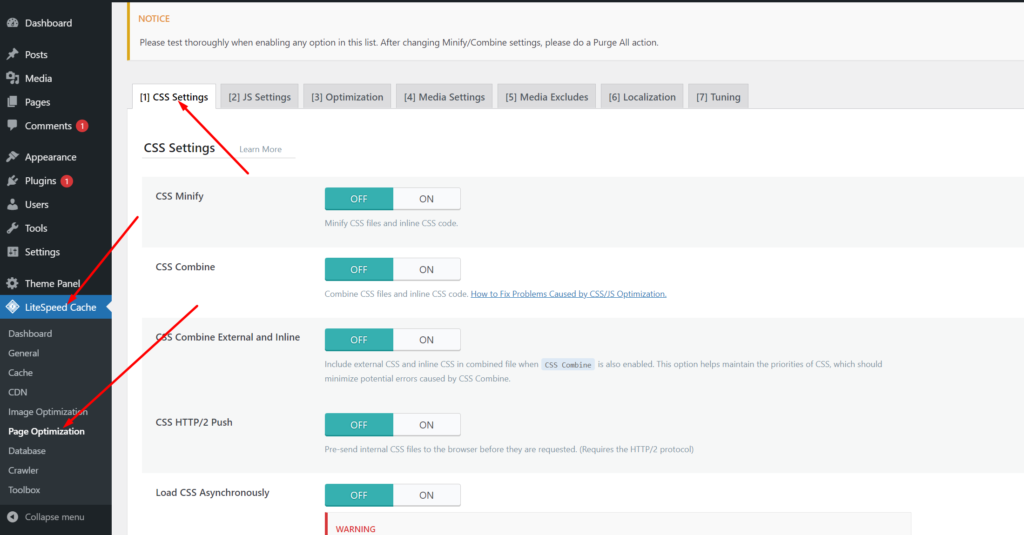
Сокращение CSS:
С помощью этой функции вы можете минимизировать файлы CSS и встроенный CSS.
Комбинация CSS:
Все ваши файлы CSS будут объединены. Убедитесь, что дизайн вашего веб-сайта не сломается, когда вы включите его, и дважды проверьте его.
CSS объединить внешний и встроенный:
Если также включена функция «Объединение CSS», включите в один файл как внешний, так и встроенный CSS. CSS Combine может поддерживать приоритеты CSS, тем самым сводя к минимуму возможные ошибки. Давайте включим его.
Загрузить CSS асинхронно:
Это может повысить оценку на платформах тестирования скорости, но может быть проблематичным, когда дело доходит до начального отображения вашего веб-сайта, поэтому большую часть времени не используйте эту функцию.
Создайте критический CSS:
Перед загрузкой остальной части CSS генерируется и загружается критический CSS. Вы должны тщательно проверить свой веб-сайт, чтобы убедиться, что он не ломается, прежде чем включить эту опцию. Мы пока не будем его отключать.
Создать критический CSS в фоновом режиме:
Очередь на основе cron используется для автоматического создания критического CSS. Выключите его для этой статьи.
Отдельные типы постов кэша CCSS:
CCSS генерируются для каждого типа рассылки.
Оптимизированные настройки для CSS:
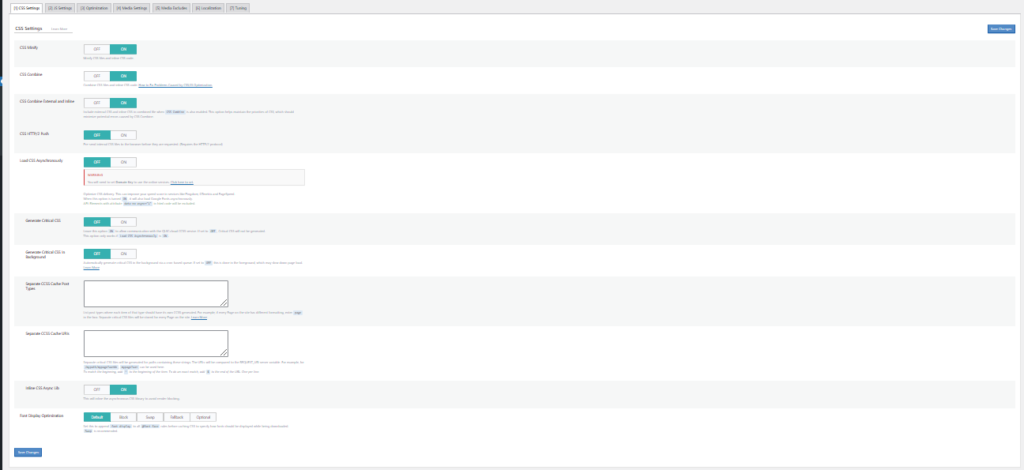
Оптимизация JavaScript LiteSpeed
LiteSpeed Cache-> Оптимизация страницы-> Настройки JS.
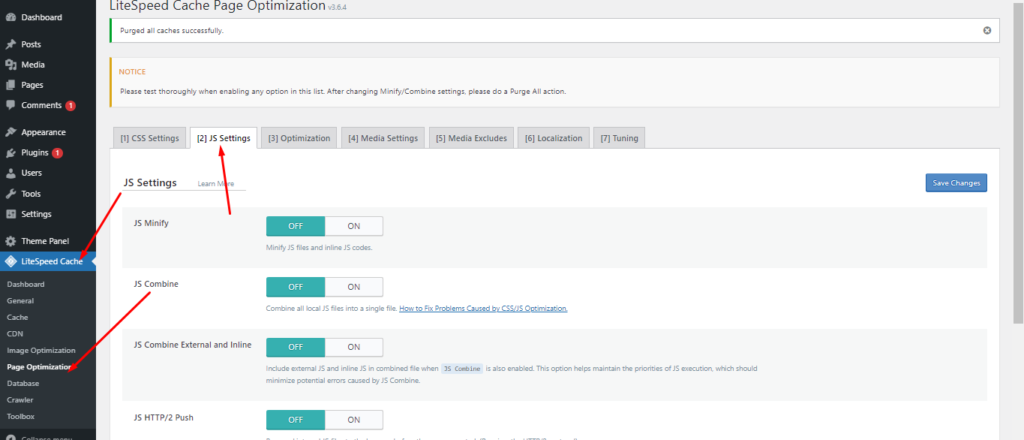
Сократить JavaScript:
Встроенный JavaScript и файлы JavaScript будут минимизированы.
Комбинация JavaScript:
Таким образом будут объединены файлы JavaScript и встроенный код JavaScript. Вы можете включить его, если он не нарушает работу вашего сайта.
Загрузить отложенный JavaScript:
В результате повысится производительность и уменьшится конкуренция за ресурсы. Это может помочь вам повысить скорость работы таких сервисов, как Pingdom, GTmetrix и PageSpeed. Мы рекомендуем вам оставить его включенным, но только в том случае, если это не повлияет на вашу функциональность JavaScript.
Загрузить встроенный JavaScript:
Оставьте его по умолчанию.
Оптимизированные настройки JavaScript:
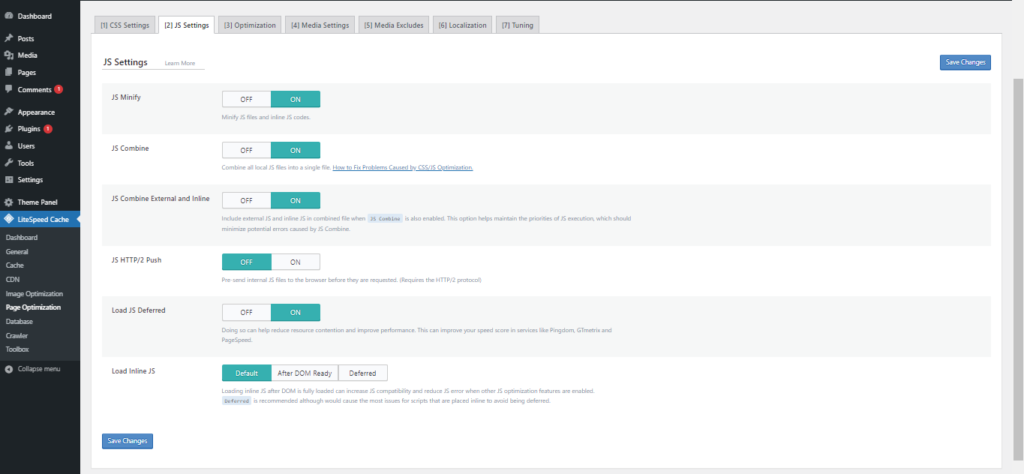
Удалить ненужные сценарии JavsScript и таблицы стилей CSS
В большинстве случаев разработчики ленивы, и они будут импортировать файлы JavaScript или CSS в базовый файл, и он будет включать эти файлы на все страницы вашего сайта, даже там, где он не используется.
Теперь представьте, что на странице «Контакты» загружается 20 файлов JavaScript. Эта практика действительно не очень хороша, но она распространена, вам нужно будет выяснить, какие файлы JavaScript и CSS используются на определенных страницах, а затем исключить те, которые не нужны.
Вы можете использовать плагин под названием Asset CleanUp: Page Speed Booster, чтобы удалить неиспользуемый JavaScript и CSS. Этот процесс может быть утомительным, но результаты будут действительно плодотворными. Если у вас огромный сайт, я бы порекомендовал начать с вашей домашней страницы, так как большинство ваших пользователей попадут туда, а затем вы сможете просмотреть другие важные целевые страницы или страницы с ценами.
После установки и активации плагина откройте Pages на левой боковой панели и нажмите « Управление CSS и JS ».
Откроется другая страница, на которой плагин покажет вам файлы JavaScript и CSS, загруженные на эту страницу из вашей темы, сторонних плагинов или ядра WordPress.
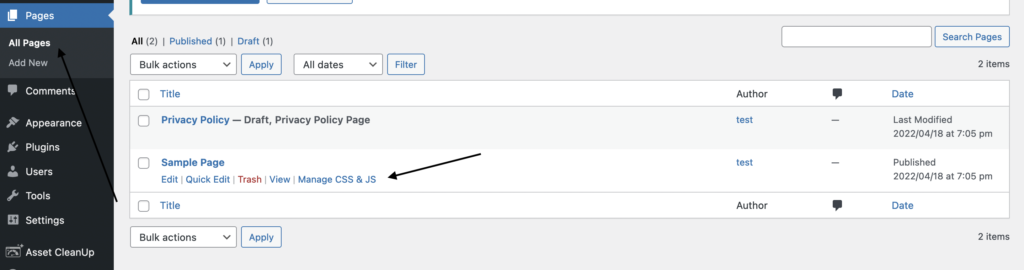
На первой стрелке видно, что нет файлов CSS, а файлы JavaScript загружаются из стороннего плагина, потому что это просто свежий сайт WordPress, однако из темы загружен 1 файл CSS, который мы не можем исключить, так как это необходимо для загрузить свои страницы.
Но я надеюсь, вы поняли, как можно использовать этот инструмент для исключения ненужных файлов.
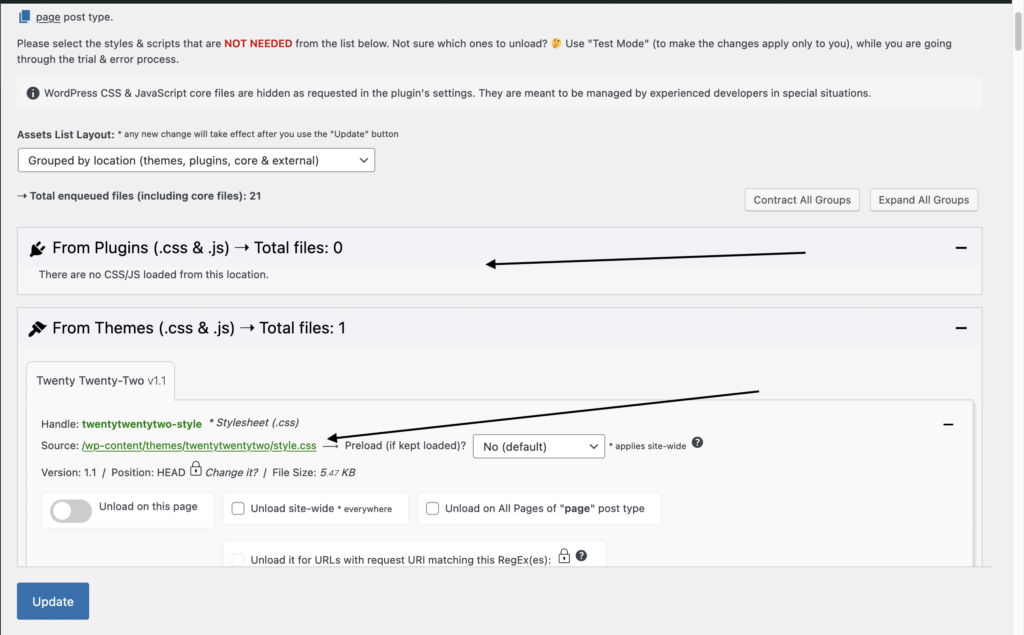
Оптимизируйте базу данных WooCommerce
У нас есть полное руководство по оптимизации базы данных WordPress, это действительно исчерпывающее руководство по очистке и оптимизации вашей базы данных WordPress, поскольку WooCommerce также основан на WordPress, применяются те же принципы.
Если ваш магазин посещает пользователь, он запрашивает содержимое вашего сайта, которое в основном статично и редко меняется. Чтобы сделать заказ, они делают динамический запрос.
Обработка этих запросов может замедлиться, если база данных вашего магазина не оптимизирована. Медленный сервер может в конечном итоге привести к медленному веб-сайту. Удалив из базы ненужный хлам, вы сможете ее оптимизировать.
Вы можете оптимизировать базу данных WooCommerce 6 способами.
Удалить устаревшие версии
Страницы, сообщения и продукты в вашем магазине WooCommerce будут иметь старые версии, если они были доступны в течение достаточно долгого времени. Это нужно почистить, мы объяснили, как удалить ревизии, в другой нашей статье здесь.
Хранить ревизии в ограниченном количестве
Ограничьте количество ревизий постов и страниц, чтобы у вас не было многочисленных старых ревизий. Контент вашего сайта может нуждаться в частом обновлении, и это предотвратит чрезмерные изменения.
Вы можете ограничить ревизии, добавив следующий код в ваш wp-config.php
define('WP_POST_REVISIONS', 5); 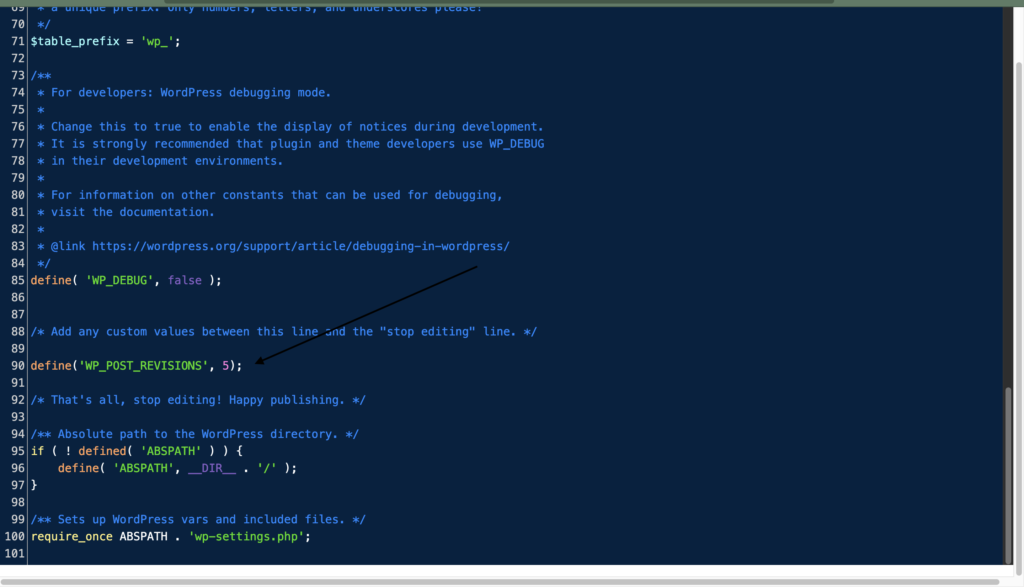
Добавьте этот фрагмент перед объявлением ABSPATH .
Разрешить полное отключение ревизий (при необходимости)
Вы можете полностью отключить ревизии на своем веб-сайте. Для этого просто вставьте следующий код в файл wp-config.php. Обязательно поместите этот фрагмент над строкой, где объявляется ABSPATH (как упоминалось выше), как и раньше.
define('WP_POST_REVISIONS', false);Ну, лично на наших сайтах мы сохраняем ревизии, потому что иногда над статьей работают 2-3 человека, и нам нужно посмотреть, что изменилось и кто изменил, поэтому вы можете оставить это и ограничиться 5 или 10 ревизиями.
Просроченные переходные процессы должны быть очищены
Transients — это временные файлы с уникальным именем и установленной датой истечения срока действия. Обычно они сохраняются в таблице wp_options базы данных WordPress.
Переходные процессы идентичны опциям, за исключением того, что они имеют дополнительный атрибут времени истечения срока действия. Они удобны для хранения временных данных, таких как удаленные ответы API или огромные запросы.
WordPress Transients API указывает, как обрабатывать переходные процессы и автоматически стирать просроченные переходные процессы.
Неисправный временный кэш может иногда генерировать почти миллион мусорных записей, и конца этому не видно. Сеансы клиентов могут накапливаться с течением времени, что приводит к появлению тысяч лишних строк в таблицах базы данных. В таких ситуациях раздутая база данных может остановить ваш сайт.
Просроченная база данных должна быть очищена
Все, что вам нужно для управления вашим магазином электронной коммерции, хранится в вашей базе данных WooCommerce.
Когда данные добавляются, удаляются и перемещаются по таблицам вашей базы данных, это становится неэффективным и в конечном итоге сохраняет много информации, которая не нужна для работы вашего магазина.
Вы должны очистить таблицы базы данных, чтобы удалить эти лишние данные. В частности, таблица wp_options склонна к раздуванию, что вызывает проблемы с производительностью базы данных.
Устаревшие функции, которые облагают налогом базу данных, должны быть отключены
Темы и плагины WooCommerce имеют множество умных функций, которые на первый взгляд кажутся отличными, но в конечном итоге разрушают базу данных.
Эти возможности могут привести к большому количеству запросов по всему сайту, особенно если у вас большое количество продуктов. Если вам действительно нужны эти функции, подумайте о том, чтобы вручную добавить их на свои страницы.
Сосредоточьтесь на мобильном опыте
Примечательно, что коэффициент конверсии мобильных телефонов вдвое меньше, чем у настольных компьютеров. Здесь есть много возможностей для улучшения.
Создание вашего магазина WooCommerce для мобильных устройств — хорошее место для начала. Чтобы проверить, соответствует ли ваш сайт основным рекомендациям по удобству использования мобильных устройств, воспользуйтесь инструментом Google Mobile Friendly Test.
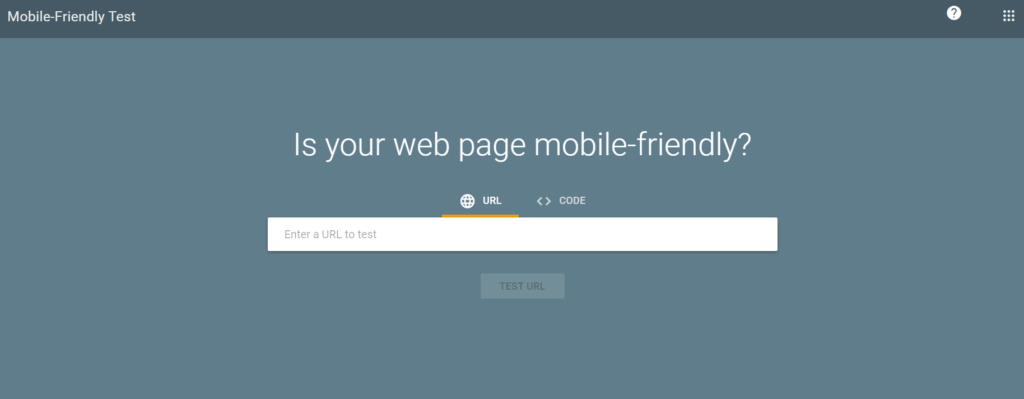
Тест предоставит вам визуальное представление о том, как ваш сайт выглядит на мобильном устройстве. Если будут обнаружены какие-либо проблемы с удобством использования мобильных устройств, они будут перечислены.
Использование адаптивной темы — это самый простой способ сделать ваш сайт WordPress мобильным.
Мобильные пользователи не любят бесконечную прокрутку. В результате сделайте свои бизнес-страницы максимально простыми. Не перегружайте их информацией.
Если в вашем магазине много товаров, сделайте так, чтобы вашим мобильным покупателям было легко найти их с помощью поиска. Разверните плагин WooCommerce Product Search, чтобы помочь вашим клиентам быстро находить товары с помощью активных фильтров товаров.
Также оптимизируйте панель администратора WooCommerce
Интерфейс вашего магазина — не единственное место, где скорость имеет значение. Быстрый сервер так же важен для управления вашим магазином и внесения быстрых изменений, когда это необходимо.
Для продуктивной работы требуется эффективное использование панели администратора WooCommerce. Это также освобождает время для того, чтобы вы могли сосредоточиться на более важных аспектах работы вашего магазина WooCommerce, таких как интернет-маркетинг.
Удалить раздувание и держать все в актуальном состоянии
Убедитесь, что WordPress, WooCommerce, плагины, расширения и тема регулярно обновляются. Если разработчики темы или плагина больше не поддерживают его, пришло время подумать об его удалении.
Начните искать альтернативы, если тема/плагин добавляет нежелательный беспорядок на панель инструментов.
Кэш объектов и баз данных должен быть отключен
Плагины кэширования — отличный способ ускорить загрузку вашего сайта WordPress. Однако, если они настроены неправильно, они могут привести к непредвиденным последствиям. Замедление вашего бэкенда является частью этого.
Кэширование объектов и баз данных повышает производительность веб-сайта за счет минимизации запросов к базе данных, но за счет аутсорсинга работы в памяти сервера. Если ваш хостинг-сервер достаточно мощный и интеллектуальный, это не должно быть проблемой.
Оптимизация WordPress Heartbeat API
Поддерживая регулярное соединение между вашим браузером и вашим сервером, WordPress Heartbeat API позволяет получать обновления почти в реальном времени. API отправляет запросы на веб-сервер каждые 15-60 секунд, а при получении данных запускает события (или обратные вызовы).
Он имеет некоторые фантастические функции, такие как автоматическое сохранение сообщений, блокировка сообщений и уведомления об истечении срока действия входа в систему. Однако, когда вы вошли в систему как администратор, отправка нескольких вызовов на серверы каждую минуту может привести к замедлению работы панели администратора.
Бесплатный плагин WP Rocket Heartbeat Control на панели инструментов, в интерфейсе и в редакторе сообщений помогает контролировать частоту этих запросов API. Он даже предоставляет возможность полностью отключить API.
Отключить получение обновленных фрагментов
WooCommerce реализует запрос AJAX Get Refreshed Fragments для динамического обновления содержимого корзины покупок, когда пользователь вносит в нее какие-либо изменения. С точки зрения взаимодействия с пользователем, обновление страницы корзины при перезагрузке кажется отличной идеей.
Однако это часто замедляет работу веб-сайтов, особенно тех, которые размещены на общих серверах. Кроме того, многие веб-сайты не используют эту функцию.
Используйте Query Monitor для удаления плагинов с высоким потреблением ресурсов
Некоторые плагины WordPress потребляют много ресурсов на вашем веб-сервере. Они потребляют большую часть ЦП и ОЗУ на вашем сервере. Ваш сервер WordPress будет замедляться из-за плагинов, которые имеют много непрерывных процессов/сканирований.
Вывод
Клиенты требуют интерактивный и персонализированный магазин WooCommerce, который не замедляет работу сайта. Это потому, что медленный веб-сайт имеет высокий уровень дезертирства. Кроме того, высокий уровень дезертирства означает более низкий доход. В то время как магазины электронной коммерции должны предоставлять разнообразные услуги и опыт, чтобы заинтересовать своих клиентов, покупатели также ожидают быстроты. Воспользуйтесь нашими проверенными стратегиями, чтобы ускорить работу своего веб-сайта уже сегодня, чтобы создать многофункциональный, гибкий и быстрый магазин WooCommerce.
